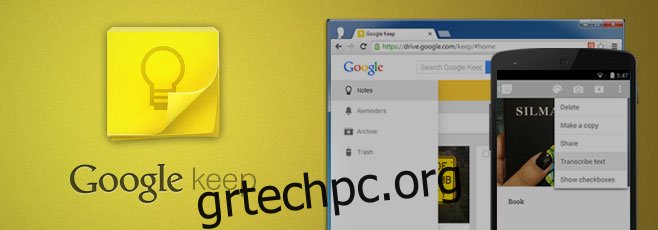Το Google Keep έλαβε μια ενημέρωση και έφερε τρεις αξιόλογες λειτουργίες στην εφαρμογή λήψης σημειώσεων και μια προσαρμογή στη διεπαφή χρήστη. Το πρώτο και ίσως το προσωπικό μας αγαπημένο της νέας δυνατότητας είναι η επιλογή μεταγραφής κειμένου. Όταν η σημείωσή σας αποτελείται μόνο από μια εικόνα, όπως αυτή ενός βιβλίου, μπορείτε να ζητήσετε από το Google Keep να μεταγράψει το κείμενο για εσάς. Αυτό είναι τυπικό OCR, αλλά είναι πολύ χρήσιμο για όσους από εμάς τραβούν φωτογραφίες γραπτών οδηγιών. Δεύτερος; Το Google Keep εισήγαγε έναν κάδο απορριμμάτων για σημειώσεις και λίστες που διαγράφετε. Μόλις διαγραφεί μια σημείωση, παραμένει στον κάδο απορριμμάτων για 7 ημέρες προτού διαγραφεί οριστικά. Μπορείτε να αδειάσετε χειροκίνητα τα σκουπίδια όποτε θέλετε. Τρίτον, έχουμε ρυθμίσεις λίστας που σας επιτρέπουν να αποφασίσετε πού θα πάει το επόμενο στοιχείο σε μια λίστα (σε σχέση με το τελευταίο που μόλις προσθέσατε) και πού θα εμφανίζονται τα επιλεγμένα στοιχεία. Αυτές οι λειτουργίες είναι διαθέσιμες τόσο στον ιστό όσο και στην εφαρμογή Android. Η ενημέρωση κυκλοφορεί αργά, αλλά δείτε πώς λειτουργεί καθεμία από τις λειτουργίες.
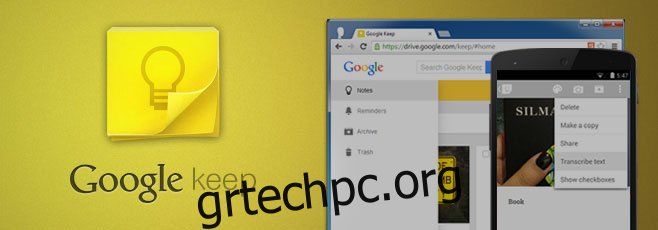
Μεταγραφή κειμένου
Δημιουργήστε μια νέα σημείωση τραβώντας μια φωτογραφία κάτι με τυπωμένο κείμενο. Μπορείτε να το δοκιμάσετε με ένα βιβλίο για καλύτερα αποτελέσματα. Αφού τραβήξετε τη φωτογραφία, πατήστε το κουμπί επιλογών στη γραμμή ενεργειών και θα ανοίξει ένα αναπτυσσόμενο μενού με μια νέα επιλογή «Μεταγραφή κειμένου» που έχει προστεθεί σε αυτό. Πατήστε το και περιμένετε μέχρι το Google Keep να κάνει τη δουλειά του. Το κείμενο θα προστεθεί στη σημείωση. Αξίζει να αναφέρουμε ότι το Google Keep φαίνεται να κάνει περισσότερα από την απλή αναγνώριση χαρακτήρων. προσπαθεί επίσης να μαντέψει τη λέξη και όταν εμφανίζεται μια αντισυμβατική (διαβάστε: πιθανότατα όχι σε λεξικό) λέξη, μπορεί να προσθέσει ένα επιπλέον διάστημα ή δύο. Ένα απλό παράδειγμα αυτού στην πράξη μπορείτε να δείτε παρακάτω. Το “Silmarillion” δεν είναι ακριβώς λέξη, οπότε το Google Keep το άλλαξε σε Silma Rillion.
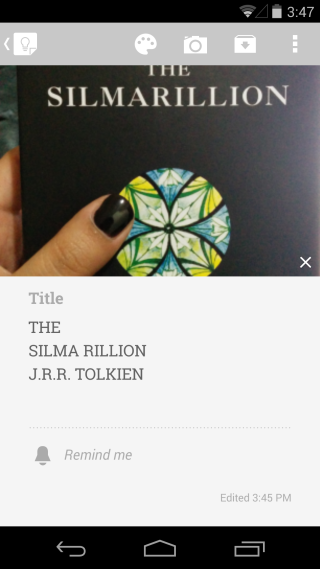
Για να μεταγράψετε κείμενο από τον ιστό, κάντε κλικ στο κουμπί επιλογών με τη σημείωση ανοιχτή και επιλέξτε “Μεταγραφή κειμένου”
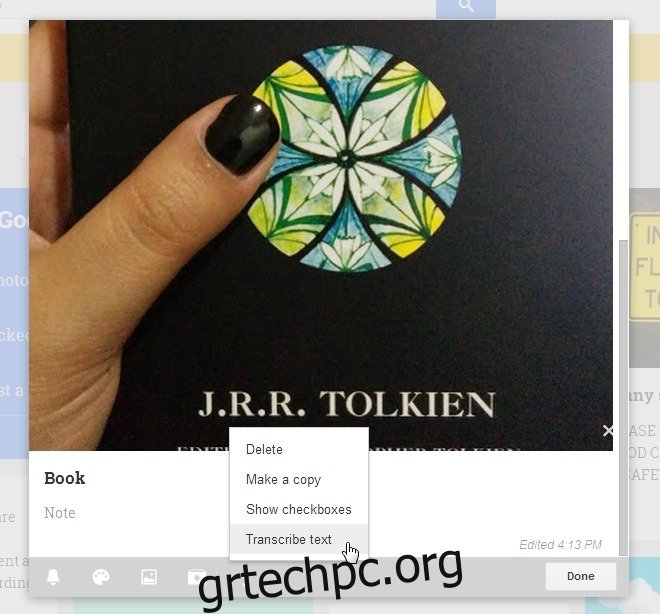
Ρυθμίσεις λίστας
Ανοίξτε μια υπάρχουσα λίστα ή δημιουργήστε μια νέα και πατήστε το κουμπί επιλογών στη γραμμή ενεργειών. Επιλέξτε Ρυθμίσεις λίστας από το αναπτυσσόμενο μενού και, στη συνέχεια, επιλέξτε πώς θέλετε να τοποθετούνται νέα στοιχεία και επιλεγμένα στοιχεία στη λίστα σας, σε σχέση με τη λίστα.
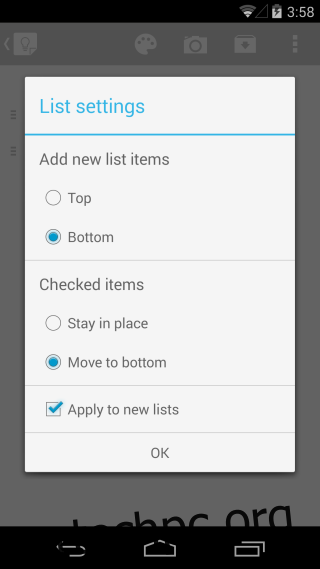
Για να αποκτήσετε πρόσβαση στις ρυθμίσεις λίστας στον Ιστό, κάντε κλικ στο κουμπί επιλογών με μια λίστα ανοιχτή και κάντε κλικ στην επιλογή “Ρυθμίσεις λίστας” από το αναπτυσσόμενο μενού.
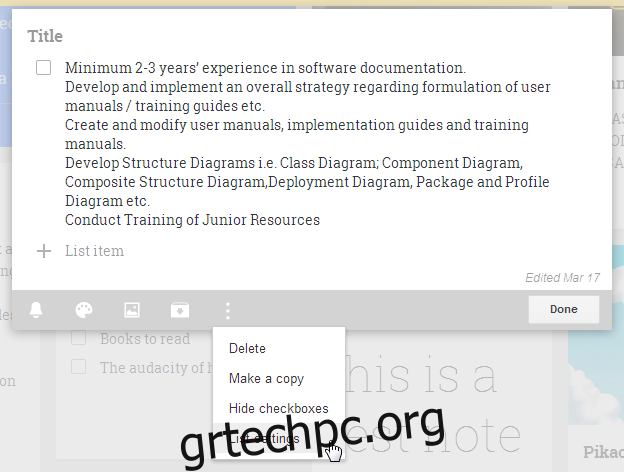
Σκουπίδια
Ανοίξτε το συρτάρι πλοήγησης και θα δείτε μια νέα καρτέλα. Σκουπίδια. Διαγράψτε μια σημείωση και, στη συνέχεια, επισκεφτείτε αυτήν την καρτέλα. Μπορείτε να πατήσετε το κουμπί επιλογών στη γραμμή ενεργειών και να αδειάσετε τον κάδο απορριμμάτων. Ανοίξτε μια σημείωση και πατήστε Επαναφορά για να τη μετακινήσετε πίσω στην καρτέλα Σημειώσεις ή πατήστε το κουμπί επιλογών στη γραμμή ενεργειών για να διαγράψετε οριστικά τη σημείωση.
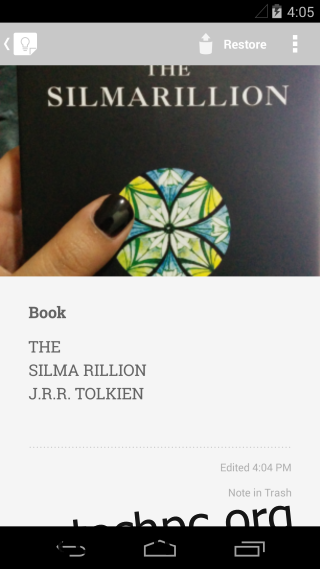
Μπορείτε να αποκτήσετε πρόσβαση στον κάδο απορριμμάτων από το πλαϊνό πλαίσιο στο Google Keep για τον ιστό. Επιλέξτε τη σημείωση που θέλετε να επαναφέρετε και κάντε κλικ στην «Επαναφορά» στο αναπτυσσόμενο μενού που ανοίγει κάτω από περισσότερες επιλογές.
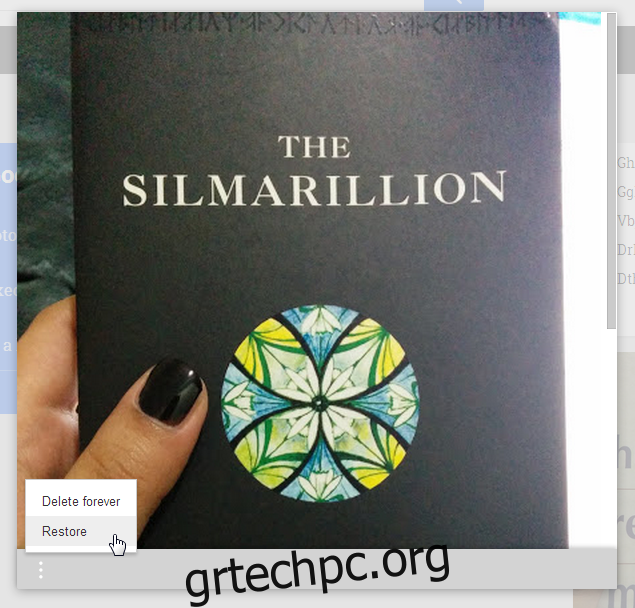
Αλλαγές διεπαφής χρήστη
Η επάνω γραμμή έχει πλέον την υπογραφή του Google Keep κίτρινη και αλλάζει χρώματα για να αντικατοπτρίζει τη χρωματική κωδικοποίηση που έχετε εφαρμόσει στις σημειώσεις σας.
Η ενημέρωση δεν είναι ακόμα διαθέσιμη σε όλους, επομένως κάποιοι από εσάς ίσως χρειαστεί να περιμένετε. Η κυκλοφορία είναι πιθανότατα περιφερειακό, αλλά θα πρέπει να φτάσει για όλους σε μια εβδομάδα. Για όσους από εσάς μπορείτε τώρα να χρησιμοποιήσετε τις νέες δυνατότητες, πείτε μας πώς σας αρέσουν στα σχόλια.